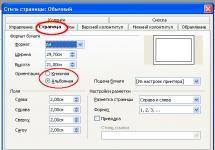Многие рядовые и слегка продвинутые пользователи компьютеров много лет пользовались ими и не подозревали о существовании какого-то файла по имени hosts , не имеющего фамилии (т.е. расширения).
Но благодаря вирусам и неидеальности операционных систем семейства Форточек (Windows) пользователям пришлось познакомиться с этим "хостом", причем, довольно тесно.
Для чего нужен файл hosts?
В операционной системе Windows (XP, Vista, 7 и др.) файл hosts используется для связи (сопоставления) имен хостов (узлов, серверов, доменов) с их IP-адресами (name resolution).Файл hosts - это простой текстовый файл, не имеющий никакого расширения (даже точки у него нет:)).
Файл hosts физически находится в директории:
- \Windows\System32\drivers\etc\ - для Windows 2000/NT/XP/Vista\7
- \Windows\ - для старых Windows 95/98/ME
Чаще всего эта директория находится на диске C, таким образом в этом случае получается полный путь до файла hosts представляет сосбой:

По умолчанию в нормальном hosts-файле должен быть указан только один IP-адрес, это - 127.0.0.1 . Этот IP-шник зарезервирован для localhost, то есть для вашего локального ПК. Никаких других адресов там не должно быть!
Содержимое файла hosts для Windows XP (русская версия ОС):

В текстовом виде содержимое файла hosts для ОС Windows XP можно скопировать отсюда:
# (C) Корпорация Майкрософт (Microsoft Corp.), 1993-1999
#
# Это образец файла HOSTS, используемый Microsoft TCP/IP для Windows.
#
# Этот файл содержит сопоставления IP-адресов именам узлов.
# Каждый элемент должен располагаться в отдельной строке. IP-адрес должен
# находиться в первом столбце, за ним должно следовать соответствующее имя.
# IP-адрес и имя узла должны разделяться хотя бы одним пробелом.
#
# Кроме того, в некоторых строках могут быть вставлены комментарии
# (такие, как эта строка), они должны следовать за именем узла и отделяться
# от него символом "#".
#
# Например:
#
# 102.54.94.97 rhino.acme.com # исходный сервер
# 38.25.63.10 x.acme.com # узел клиента x127.0.0.1 localhost
Содержимое файла hosts для Windows Vista (английская версия ОС):

В текстовом виде содержимое файла hosts для ОС Windows Vista можно скопировать отсюда:
# Copyright (c) 1993-2006 Microsoft Corp.
#
#
# space.
#
#
# For example:
#
127.0.0.1 localhost
::1 localhost
Содержимое файла hosts для Windows 7(английская версия ОС):

В текстовом виде содержимое файла hosts для ОС Windows 7 можно скопировать отсюда:
# Copyright (c) 1993-2009 Microsoft Corp.
#
# This is a sample HOSTS file used by Microsoft TCP/IP for Windows.
#
# This file contains the mappings of IP addresses to host names. Each
# entry should be kept on an individual line. The IP address should
# be placed in the first column followed by the corresponding host name.
# The IP address and the host name should be separated by at least one
# space.
#
# Additionally, comments (such as these) may be inserted on individual
# lines or following the machine name denoted by a "#" symbol.
#
# For example:
#
# 102.54.94.97 rhino.acme.com # source server
# 38.25.63.10 x.acme.com # x client host# localhost name resolution is handled within DNS itself.
# 127.0.0.1 localhost
# ::1 localhost
Использование hosts-файла
Файл hosts теоретически можно использовать для ускорения работы в сети Интернет и уменьшения объема трафика. Это реализуется за счет уменьшения запросов к DNS-серверу для часто посещаемых пользователем ресурсов. Например, если вы каждый день пользуетесь поисковыми системами Яндекс и Гугл (сайты http://yandex.ru и http://google.ru соответственно), то имеет смысл в файле hosts после строчки "127.0.0.1 localhost " написать следующие строки:
93.158.134.11 yandex.ru
209.85.229.104 google.ru
Это позволит вашему Интернет-браузеру не обращаться к серверу DNS, а сразу устанавливать соединение с сайтами yandex.ru и google.ru . Конечно, такие ухищрения в настоящее время мало кто делает, хотя бы по причине хороших современных скоростей доступа.
Ограничения с помощью hosts-файла
Некоторые продвинутые товарищи иногда используют hosts-файл для блокировки нежелательных web-ресурсов (например, эротического содержания - для детей, пока они не подросли и не стали умнее вас в компьютерном отношении). Для этого нужно после строки 127.0.0.1 localhost также добавbnm строку или несколько строк:
127.0.0.1 адрес блокируемого ресурса-1
127.0.0.1 адрес блокируемого ресурса-2
127.0.0.1 адрес блокируемого ресурса-3
Например :

Суть этой записи состоит в том, что указанный блокируемый ресурс будет теперь сопоставляться браузером с IP-адресом 127.0.0.1 , который является адресом локального компьютера, – соответственно запретный сайт просто не будет загружаться.
Часто эту функцию используют компьютерные вирусы, которые дописывают в файл hosts нужные злоумышленникам перенаправления для браузеров:

Чаще всего переадресация делается на "левый" сайт, визуально не отличающийся от настоящего ресурса, при этом у пользователя воруются логин и пароль (он сам их вводит в якобы настоящие поля сайта) или просто пишут, что ваш аккаунт заблокирован (якобы за спам и прочее), заплатите денег или отправьте СМС (тоже очень платный) для разблокировки. Одновременно с перенаправлением на свой сайт с сайтов социальных сетей злоумышленники блокируют с помощью файла hosts доступ к сайтам антивирусных программ.

Внимание! Никогда не платите за это! И не отправляйте СМС!
Сотовый телефон может использоваться только как средство получения пароля, кода разблокировки. Т.е. сообщения должны к вам поступать, а не исходить от вас.
Хотя, если вам не жалко денег, предварительно уточните у своего сотового оператора стоимость отправки СМС на данный номер, чтобы точно решить, что вам действительно не жалко просто так отдать кому-то эту сумму.
Как редактировать файл hosts
- Каждый элемент должен быть записан в своей (отдельной) строчке.
- IP-адрес сайта должен начинаться с первой позиции строки, за ним (в этой же строке) через пробел должно следовать соответствующее ему имя хоста.
- IP-адрес и имя узла должны разделяться хотя бы одним пробелом.
- Строка с комментариями должна начинаться с символа #.
- Если комментарии используются в строках соответствия доменных имен, они должны следовать за именем узла и отделяться от него также символом # .
Вирусы и файл hosts
Злоумышленники, чтобы их действия не сразу были обнаружены, редактируют файл hosts по-хитрому. Возможно несколько вариантов:
1. В конец файла hosts добавляется ОЧЕНЬ много строк (несколько тысяч), и адреса для перенаправления (чаще всего находятся в конце) сложно заметить, особенно, если просматривать содержимое файла hosts с помощью встроенного в Windows блокнота - весьма убогого редактора.
Для просмотра содержимого и редактирования файла hosts лучше всего использовать текстовый редактор, который показывает количество строк в документе, например, Notepad++.
Также вас должен настрожить довольно большой размер файла hosts, ну никак в обычном состоянии он не может быть размером больше нескольких килобайт!
2. Редактируется оригинальный hosts-файл, после чего ему присваивается атрибут "Скрытый " или "Системный ", ведь по умолчанию скрытые файлы и папки в операционных системах Windows не отображаются. В папке C:\WINDOWS\system32\drivers\etc создается файл hosts.txt (по умолчанию для зарегистрированных типов файлов расширения не отображаются, а система не воспринимает файл hosts.txt , ей нужен только hosts ), в котором или совсем пусто, или написано все, как должно быть в настоящем файле hosts .
3. Аналогично, как во втором варианте, только тут уже злоумышленники предусмотрели вариант, что расширения для зарегистрированных типов файлов отображаются в операционной системе (пользователь самостоятельно включил). Поэтому вместо файла hosts.txt вирус создает файл hosts , у которого буква "о " русская, а не английская. Визуально файл выглядит, как настоящий, но также не воспринимается системой.

На данной картинке первый файл hosts - скрытый, в него вирус внес изменения. Второй файл hosts - не настоящий, он содержит русскую букву "о " в названии, чаще всего этот файл hosts пустой, вирусы не утруждают себя в копировании содержимого из реального файла.
Восстановление файла hosts
Если вы идентифицировали подобные изменения вашего файла host , нужно все восстановить к исходному состоянию. Для этого нужно сделать следующее:
- Отключить защиту в режиме реального времени у вашей антивирусной программы, потому что многие нормальные современные антивирусники (например, Avira) не разрешают вносить изменения в файл hosts .
- Открыть директорию C:\WINDOWS\system32\drivers\etc
- Включите отображение расширений для зарегистрированных типов файлов, скрытых и системных файлов.
- Кликнуть на файле hosts правой кнопкой мыши и выбрать в контекстном меню строку "Edit with Notepad++ ":

Если у вас не установлена программа-текстовый редактор Notepad++ , то рекомендую сначала установить его, а блокнот не использовать. Если же у вас нет в данный момент Интернета или просто лень скачивать Notepad++ , то вы можете использовать и убогий блокнот для редактирования файла hosts .
Для открытия файла hosts блокнотом нужно кликнуть на него левой кнопкой мыши, появится окно Windows с сообщением «Не удалось открыть следующий файл… ». Установите переключатель на "Выбор программы из списка вручную ". Нажмите OK . В окне "Выбор программы " в списке найти Блокнот и нажать OK .

- Отредактировать содержимое файл hosts, чтобы он стал как указано в начале этой статьи.
- Сохранить изменения.
- Активировать защиту антивирусной программы (если отключали).
- Запустить браузер и проверить возможность просмотра нужных сайтов.
Принцип работы файла hosts
Когда пользователь набирает в браузере адрес (URL) какого-либо сайта и нажимает Enter, браузер пользователя:
- Проверяет в hosts-файле, не является ли введенное имя собственным именем компьютера (localhost).
- Если нет, то браузер ищет запрашиваемый адрес (имя хоста) в файле hosts.
- Если имя хоста найдено, браузер обращается к соответствующему этому хосту IP-адресу, указанному в hosts-файле.
- Если имя хоста не обнаружено в файле hosts, тогда браузер обращается к кэшу распознавателя DNS (DNS-кэш).
- Если имя хоста найдено в кэше, браузер обращается к соответствующему этому хосту IP-адресу, сохраненному в кэше DNS;
- Если имя хоста не обнаружено в кэше распознавателя DNS, браузер обращается к DNS-серверу;
- Если запрашиваемая веб-страница (сайт) существует, то DNS-сервер переводит заданный пользователем URL-адрес в IP-адрес;
- Веб-браузер загружает запрошенный ресурс.
Немногие пользователи, работающие с «семеркой» и занимающиеся серфингом в сети Интернет, догадываются об истинном значении файла HOSTS (Windows 7). Содержание его будет показано несколько позже, а пока немного остановимся на теории.
зачем он нужен?
Вообще, если кто обращал внимание, сам файл располагается в директории etc, если последовательно перейти по дереву от папки Windows, через System32 к каталогу drivers на системном диске. Не все, правда, заходят в такие дебри системы, по большому счету, это и не нужно. С другой стороны, если обратить внимание, сам объект расширения не имеет, хотя, по сути, и является обычным текстовым документом.
Но давайте поближе рассмотрим Windows 7. Содержание его таково, что именно этот объект отвечает в системе за взаимосвязь между именами хостов (сайтов, узлов и т. д.) и определение их IP-адресов для обеспечения конечному пользователю доступа к ресурсу. Грубо говоря, нам не нужно в браузере прописывать комбинации, состоящие из цифр, а можно указывать только названия ресурсов.
И еще одно небольшое уточнение насчет файла HOSTS (Windows 7). Содержание его может меняться. В зависимости от того, какие именно изменения были сделаны, это может помочь заблокировать определенные сайты, ускорить доступ к некоторым ресурсам, а может, напротив, сыграть и злую шутку, перенаправляя пользователя на сомнительные сайты. Впрочем, сначала посмотрим на оригинальный файл.
(Windows 7): содержание
Итак, для начала попробуем открыть Надо сказать, что если использовать стандартный метод двойного клика, ничего не получится, ведь, как было сказано выше, у этого объекта нет расширения. К тому же файл может быть скрыт, поэтому следует сначала в меню вида выбрать отображение скрытых объектов. Зато система предложит несколько приложений для открытия. Выбираем самое простое - стандартный "Блокнот" и смотрим на содержание файла HOSTS (Windows 7). Перед нами что-то непонятное: описательный текст, какие-то примеры и строка с указанием локального IP (# 127.0.0.1 localhost). Так и должно быть.

Внимание! Ниже строки с указанием зарезервированного локального адреса не должно быть вообще ничего, если, конечно, пользователь не хочет, чтобы какой-то ресурс был заблокирован!
Вообще, все, что находится выше localhost, относится к разрешенным ресурсам. Все что ниже - к блокируемым. Нетрудно догадаться, что многие вирусы, в частности программы, распространяющие спам или рекламу (Malware, Adware и т. д.) самостоятельно редактируют содержимое этого файла. Вот и получается, что при запросе одного ресурса пользователь получает редирект (перенаправление) совершенно на другой.
HOSTS по умолчанию в Windows 7
Оригинальный файл мы рассмотрели. Теперь разберем измененное содержание. Для исправления можно взять содержимое «чистого» файла для «семерки» с другого компьютера или из Интернета, скопировать его, потом вставить в оригинал и сохранить.
Но тут есть одна проблема. Дело в том, что иногда после удаления всего ненужного сохранить файл, как оригинал, не получается (система просто не дает этого сделать).

Как поступить в данном случае? Сначала удаляем оригинал полностью (Shift + Del), минуя "Корзину". Затем используем правый клик на пустом пространстве внутри каталога etc и создаем новый файл с аналогичным названием, но не указываем расширение. Теперь вставляем в него необходимое содержимое и сохраняем объект. После этого там же нужно найти файл lmhosts.sam и удалить его, как было указано ранее.
Все, дело сделано. Что в первом, что во втором случае в обязательном порядке требуется перезагрузка системы. Только тогда все будет работать как положено. И, естественно, редактирование должно производиться исключительно с правами админа.
Итог
В общем и целом, здесь были приведены очень краткие сведения о файле HOST. Если посмотреть на вопросы блокирования некоторых нежелательных ресурсов или напротив, разрешений на их посещение с ускорением доступа, редактирование должно производиться исключительно вручную и согласно определенным правилам. Тут нужно помнить, что ключевую роль разделителя играет именно строка с указание зарезервированного локального IP. Ну а дальше, как говорится, дело техники. Кстати, вышеописанная методика поможет и в том случае, если содержимое объекта было изменено вследствие воздействия вирусных программ.
Является для рядового пользователя «тёмным лесом». Если вы не уверены, что проблема с компьютером кроется именно в ней, тогда лучше не трогайте там вообще ничего и предоставьте возможность разбираться с неполадками профессионалам. Сегодня мы поговорим о том, какие угрозы несёт в себе один небольшой и неприметный текстовый файл. Как должен выглядеть Как отличить его от вируса?
Определение
Для начала давайте разберёмся, что же это за зверь такой - Hosts? Это файл, отвечающий за блокировку интернет-страниц и перенаправление ip-адресов. Если в него прописать веб-адрес какого-либо интернет-ресурса, тогда пользователь компьютера не сможет зайти на блокированный сайт или будет перенаправлен на другую, указанную в файле ссылку.
По сути, этот файл используется большинством системных администраторов для того, чтобы на работе отключать социальные сети для сотрудников, а также для организации и блокировки нежелательных для детей сайтов. Так что если вы не можете попасть на какой-либо ресурс с рабочего компьютера, обязательно первым делом проверьте содержимое файла, о котором мы поговорим чуть дальше. Так как правильно выглядит
Главное, чем определяется истинность файла и его принадлежность системе, а не вирусам, - это его содержимое. А точнее, текст, написанный в нем. Как должен выглядеть файл Hosts в Windows 7 и других ОС изнутри?
Чтобы открыть изучаемый нами файл, используйте программу «Блокнот». Перед вами предстанет англоязычная инструкция по использованию этого инструмента. Она состоит из 20 строк, начинающихся с символа "#". Вот примерное содержимое:
- В первой строке написаны права на ОС. 1993-... - года существования Microsoft. Вторым числом будет дата выпуска вашей версии ОС. Можете проверить подлинность файла, нажав правой кнопкой мышки на «Мой компьютер - Свойства». Там вы сможете найти версию и дату выпуска ОС. Они должны совпадать с файлом.
- Затем идут 10 строк, поясняющих, для чего нужен данный файл.
- И, наконец, примеры, как прописать блокировку.

Расположение
Расположение файла также играет немаловажную роль. Как рассматриваемый нами файл будет выполнять свою функцию, если он не находится в нужной папке?
Итак, как должен выглядеть и где он должен быть расположен. В зависимости от версии ОС он может находиться в различных папках, но это всегда будет изначально системная Windows:
- Для Win98 и ME файл «Хостс» располагается в корне C:\WINDOWS.
- В WinXP и более поздних версиях Hosts находится в следующем каталоге: C:\WINDOWS\SYSTEM32\DRIVERS\ETC. Именно здесь располагается рабочая версия файла, если у вас происходит системы или она изначально содержит несколько переключаемых версий и патчей. Тогда вы можете обнаружить вторую, аналогичную копию файла, но она также будет в системной папке.
Размер
Как выглядит правильный файл Hosts? Его размер изначально также определён. Если вы открыли и увидели исключительно то, что было описано в предыдущем параграфе, тогда размер файла будет равен 824 байтам. Либо он окажется пустым, если оттуда удалили инструкцию.

Любое отклонение предполагает, что в файл было прописано что-то кроме комментариев. С одной стороны, это могут быть занесенные туда системными администраторами сайты. С другой, если речь идет о домашнем компьютере и вы абсолютно уверены, что с ним никто не «химичил», стоит задуматься, а не является ли этот файл вирусом.
Главное - помните, что ни один антивирус не работает с файлом Hosts. Точнее, защитные программы блокируют возможность изменения файла программами от неизвестного производителя. Таким образом, никто без вашего ведома не может занести туда никакую информацию, блокировать доступ к любимым сайтам или, хуже того, перенаправить на копию нужного вам портала, где вы по невнимательности можете ввести свои персональные данные, которые в последствии попадут к злоумышленникам. Но если это произошло, тогда в срочном порядке проверяйте компьютер на наличие вирусов.
Вирус
Теперь вы знаете, как должен выглядеть файл Hosts. Еще стоит разобраться, как он не должен выглядеть.
- Этот файл не является скрытым, то есть, зайдя в системную папку, в которой он располагается, вы его всегда сможете увидеть. Если он старается замаскироваться, это как минимум признак вирусной активности.
- Если вы обнаруживаете его в какой-либо папке, помимо указанной выше, удаляете, а он снова появляется, это также должно насторожить.

Кроме всего прочего, в вопросе о том, как должен выглядеть файл Hosts, может помочь реестр. Дело в том, что путь к файлу прописывается во вполне конкретной директории, и таким образом можно определить, является ли найденный вами файл истинным или ложным (вирусом).
- Чтобы посмотреть расположение «Хостс» в реестре, запустите и введите regedit.
- Путь: HKEY_LOCAL_MACHINE\SYSTEM\CurrentControlSet\services\Tcpip\Parameters
- Нажав на папку параметров, переводим взгляд направо. В списке параметров нас интересует DataBasePath. Именно в нём прописан путь к истинному файлу Hosts. Любое отклонение от этого пути означает, что найденный вами файл является вредоносной программой.
Вот и всё. Мы разобрали все характерные признаки и определили, как должен выглядеть файл Hosts на самом деле.
Которую мы публикуем на сайте. Данный файл является важным элементом операционной системы, поэтому не удивительно, что пользователи так часто задают вопросы, связанные с файлом hosts. Одной из типичных вопросов, является вопрос о том, как должен выглядеть файл hosts.
Дело в том, что многие вирусы при попадании на компьютер повреждают файл hosts. Они добавляют в него свои записи, целью которых является блокировка доступа к антивирусным обновлениям или подмена реальных сайтов на мошеннические. Определить появление таких чужеродных записей очень просто. Достаточно открыть файл с помощью программы Блокнот.
Если в файле hosts есть множество примерно таких строк:
- 127.0.0.1 kaspersky.com
- 127.0.0.1 kaspersky-labs.com
- 127.0.0.1 liveupdate.symantec.com
- 127.0.0.1 liveupdate.symantecliveupdate.com
То это работа вирусов. После удаления таких вирусов файл hosts остается поврежденным, и пользователи задаются вопросом, как его восстановить.
Как должен выглядеть файл hosts в Windows XP
На картинке вы можете видеть то, как должен выглядеть файл hosts в операционной системе Windows XP. Если вы хотите восстановить hosts файл в таком виде, то вам необходимо скачать текстовый файл и его содержимое в ваш hosts файл.
Как должен выглядеть файл hosts в Windows Vista, Windows 7 и Windows 8

На картинке вы можете видеть то, как должен выглядеть файл hosts в операционных системах Windows Vista, Windows 7 и Windows 8. Если вы хотите восстановить hosts файл в таком виде, то вам необходимо скачать текстовый файл и скопировать его содержимое в ваш hosts файл.
Как восстановить файл hosts. Восстанавливать файл hosts в его первоначальном виде совсем не обязательно. Символ «#» в файле hosts означает, что любой текст, после этого символа, является комментарием и должен игнорироваться операционной системой. Таким образом, все строки файла hosts, которые начинаются с символа «#» никак не влияют на работу системы и их можно безвредно удалять.
Чем открыть файл hosts. Файл hosts не имеет расширения, но, тем не менее, он является обычным текстовым файлом. Поэтому его нужно открыть стандартной программой Блокнот.
Что делать если файл hosts удален. Если файл удален то вы можете восстановить его создав обычный текстовый файл и .
Операционная система (ОС) Windows (как и другие ОС) имеет возможность ускорения перехода по IP-адресу набранного вами в сайта без обращения к системе доменных имен DNS - DomainNameSystem. Для этого используется специальный файл операционной системы под названием hosts (используется без какого-либо расширения). Возникает вопрос: "Файл hosts - что там должно быть?"

Для чего нужен и что содержит файл hosts
Если в этом файле прописано соответствие имени сайта его действительному IP-адресу, то переадресация происходит без обращения в службу DNS вашего провайдера. Hosts file - это обычный текстовый файл, который может быть открыт любым например "Блокнотом" (но требует наличия прав администратора). По умолчанию файл содержит несколько строк пояснений (комментариев) на английском или русском языке и единственную исполняемую строку, которая обеспечивает перенаправление на IP-адрес самого компьютера обращений к имени localhost.
Где файл hosts находится
Обычно файл hosts можно найти:
- в ОС Windows версий 95/98/ME - в каталоге WINDOWS;
- в ОС Windows версий NT/2000 - по адресу WINNT\system32\drivers\etc;
- файл hosts Windows 7 (и версий Windows XP/2003/Vista/8) - в каталоге WINDOWS\system32\drivers\etc.
Другие операционные системы тоже имеют файл hosts с аналогичными функциями. Где файл hosts в этих ОС находится, нужно рассматривать отдельно.
Почему важен файл для защиты от вирусов
Важность решения вопроса о hosts, что там должно быть, состоит в том, что особые свойства этого файла некоторые используют для защиты от антивирусных программ и для блокировки вызова некоторых файлов. Ведь если в файл hosts записать перенаправление антивирусных программ на ложный IP-адрес, то у компьютера не будет возможности осуществлять работу этих программ, и, например, антивирусные базы просто не будут обновляться.
Поэтому, если в вашем компьютере возникли проблемы с работой антивирусных программ, одной из причин может быть несанкционированное изменение файла hosts вашего компьютера.

Для чего может использоваться файл hosts
Его некоторые пользователи используют для предотвращения возможности пользования некоторыми сайтами, например порнографическими или сайтами надоевших социальных сетей. Для реализации такой задачи можно просто ввести в конец файла для каждого сайта по одной строке типа: 127.0.0.1 «имя сайта». При этом сайты, по имени которых пытаются перейти пользователи на данном компьютере, просто не будут вызываться.
Можно сделать и такую хитрость: перенаправить пытающихся вызвать нежелательный сайт на сайт, например, библиотеки Машкова, введя строку: 81.176.66.163 «имя сайта».

Исключение показа рекламы
Также вопрос о hosts, что там должно быть, важен потому, что путем внесения в него некоторых дополнений можно избежать показа надоевшей контекстной и/или баннерной рекламы, которая в некоторых сайтах добавляется не только по периметру информационного содержания страниц, но и вкрапляется в середину текстов статей. Для этого нужно перенаправить сайты, размещающие такие виды рекламы, в адрес 127.0.0.1, как указано выше. А это такие сайты, как, например, «гугловская» контекстная реклама AdSense. Для исключения ее показа следует в файл hosts ввести строки следующего содержания:
- 127.0.0.1 pagead.googlesyndication.com;
- 127.0.0.1 pagead2.googlesyndication.com.

В Интернете можно найти готовые тексты для вставки в файл hosts, содержащие множество таких строк, исключающих показ ненужных Кроме того, имеются готовые тексты для настройки более быстрой работы с некоторыми поисковиками, например, hosts google. Однако пользоваться такими материалами нужно осторожно. Нежелательно, чтобы размер файла hosts превышал 10 Кбайт. Иначе он сам будет тормозить работу системы. Хотя в эти 10 Кбайт можно вместить множество подобных строк переадресации.
Возможные трудности
Для начала надо убедиться, тот ли файл вы хотите править. Дело в том, что некоторые хитрые создатели вирусных программ маскируют используемый системой файл hosts, размещая его не в том месте, где он прописан по умолчанию. Система обращается к файлу hosts Windows 7, путь которого прописан в реестре в параметре DataBasePath, находящемся по адресу: HKEY_LOCAL_MACHINE\SYSTEM\CurrentControlSet\services\Tcpip\Parameters\.
Правильное значение пути выглядит: %SystemRoot%\system32\drivers\etc\hosts. Проверить это можно, вызвав редактор реестра regedit.exe из меню ПУСК - выполнить.
Если указанная переменная содержит другое значение, надо восстановить значение, которое должно быть.
Другой уловкой вредоносных программ является размещение в каталоге etc вместе с файлом hosts другого файла с похожим именем, например host. Будьте внимательны, убедитесь, что вы проверяете и редактируете именно тот файл, который используется системой.
Третья уловка заключается в скрытии файла для просмотра. Просто в прописывают, что он скрытый. В этом случае его просто не видно в каталоге, хотя он там присутствует. Для возможности просмотра надо сначала установить пункт "Показывать скрытые файлы". В Windows XP эта опция устанавливается во вкладке "Вид" панели "Свойства" папки меню "Панель управления". После этого просмотр скрытых файлов будет возможен, и можно будет в свойствах данного файла сбросить признак «скрытый». Заодно проверьте, установлен ли признак "Только чтение" у данного файла. Если установлен, то вы не сможете его отредактировать. Надо снять галочку в соответствующем поле табло свойств файла.

Следующая хитрость может заключаться в использовании прокси. Если установлена ручная настройка прокси, то hosts file не срабатывают. Для устранения этого недостатка проверьте настройки своего браузера. Например, для Firefox надо открыть "Настройки", затем "Дополнительно", потом во вкладке "Сеть" выбрать пункт "Настроить". В появившемся меню, если был выбран пункт «Использовать системные настройки прокси», следует выбрать пункт «Без прокси» и сохранить настройки. Но если был выбран пункт «Ручная настройка сервиса прокси», а вы это не устанавливали, то надо выполнить больший объем работы. Сначала надо запомнить установленный адрес прокси-сервера, установить пункт «Без прокси», сохранить настройки. Затем надо открыть редактор реестра, вызвать поиск, вставить запомненный адрес и выполнить поиск, удалив в найденных ключах присвоенное им значение вашего адреса.
Простая защита
Кстати, для того чтобы вредоносные программы не могли изменить настройки файла hosts вашего компьютера, полезно в его свойствах установить (после всех ваших изменений в нем) атрибут «Только чтение».
Таким образом, в этой статье мы разобрались с вопросом о Hosts, что там должно быть, и выяснили, что это за файл, где он находится, какие функции выполняет, как он может вредить компьютеру под действием вредоносных программ, и как его использовать в своих целях.